- At bruge en VPN er alt sjovt og spil, indtil du ikke ser ud til at kunne afbryde forbindelsen fra det uden at ødelægge din standard internetforbindelse.
- Selvom det til tider måske bliver lidt teknisk, kan vores guide hjælpe dig med at afbryde forbindelsen fra VPN-serveren hurtigt og sikkert.
- Tjek vores bedste VPN'er der kan holde din forbindelse sikker og privatlivets fred intakt.
- Besøg vores How-To Hub for at finde flere praktiske guider og bogmærke det til senere.

VPN'er er uden tvivl livreddere, når det kommer til at bevare dit online privatliv. Du kan bruge dem i en lang række miljøer, og de kan tackle mange problemer uden nogen speciel konfiguration. De er fantastiske sådan.
Udover at holde dine online-aktiviteter stille, er VPN'er også gode til at give dig adgang til begrænset indhold. Hvor mange gange er det sket for dig at forsøge at få adgang til en tjeneste, kun for at finde ud af, at den ikke er tilgængelig i din region?
At have en VPN i denne situation har muligvis reddet dig hovedpine, bare så du ved det.
Men selv det er ikke alt. Hvis du er uheldig nok til at underskrive med en voldelig internetudbyder, bliver din båndbredde muligvis nedsat for at reducere omkostningerne. En VPN kan nemt forbedre pakketab og mindske ping i spillet forårsaget af denne begrænsning.
Din internetudbyder kan endda snuse rundt i din trafik, hvis de er motiverede nok. Så hvorfor ikke gøre det uendeligt sværere for dem at hente din trafik? Og hvorfor ikke omgå geoblocking og ISP-reduktion, når det er så let at gøre det?
Nå, nok med roset, da vi er sikre på, at du har hørt det før. VPN'er er gode, men for nogle brugere forbliver den måde, de fungerer på, et mysterium. Således kan der opstå en bred vifte af problemer, når man bruger denne type tjenester.
Er det for eksempel sket for dig, at du ikke kan afbryde forbindelsen til din VPN? Hvis du befinder dig i denne situation, kan du her se, hvordan du kan tackle problemet.
De 5 bedste VPN'er, vi anbefaler
 |
59% rabat til rådighed for toårsplaner |  Tjek tilbud! Tjek tilbud! |
 |
79% rabat + 2 gratis måneder |
 Tjek tilbud! Tjek tilbud! |
 |
85% rabat! Kun 1,99 $ pr. måned i 15 måneders plan |
 Tjek tilbud! Tjek tilbud! |
 |
83% rabat (2,21 $ / måned) + 3 gratis måneder |
 Tjek tilbud! Tjek tilbud! |
 |
76% (2.83$) på 2 års plan |
 Tjek tilbud! Tjek tilbud! |
Hvordan afbrydes forbindelsen fra VPN?
1. Brug VPN-klienten
- Download privat internetadgang

- Installer det på din computer
- Start det og log ind på din konto
- Opret forbindelse til en server (for at beskytte dit privatliv)
- Når du er færdig, skal du klikke på den store tænd / sluk-knap for at afbryde forbindelsen
- Højreklik på appens ikon i din systembakke
- Vælg Afslut i genvejsmenuen

Privat internetadgang
Leder du efter en sikker, stabil VPN? PIA er måske bare den.
Køb det nu
Det er det, du har formået at oprette forbindelse til din foretrukne VPN-server og forbedre dit privatliv og afbryde forbindelsen til VPN-serveren, når du ikke længere har brug for beskyttelsen. Ganske let, ikke?
2. Brug de indbyggede Windows-funktioner
- Find dit forbindelsesikon i nederste højre hjørne af skærmen
- Venstreklik på forbindelsesikonet
- Se om der er nogen VPN-forbindelse bortset fra din standard
- Hvis det er tilfældet, skal du vælge det og klikke på knappen Afbryd forbindelse
Du kan også gå videre og fjerne det helt, hvis du ikke længere har brug for det. Nogle VPN'er efterlader deres forbindelser på din pc, selv efter at du har afinstalleret dem.
Dette kan hjælpe dem med at gendanne en forbindelse og gendanne konfigurationsindstillinger lettere, hvis du beslutter at geninstallere VPN.
3. Sørg for, at kill-kontakten ikke er aktiv
Nogle VPN'er har denne kill switch-funktion, der skærer din internetforbindelse, hvis du ikke har forbindelse til en sikker VPN-server. Dette ville igen gøre det umuligt at afbryde forbindelsen fra din VPN, hvis det betyder, at din standardforbindelse ikke længere fungerer.
Af den grund ville det være en god ide at passe på denne kill switch og sørg for at deaktivere den, før du forsøger at dræbe VPN-forbindelsen. Ellers kan du ikke få adgang til internettet uden en VPN, før du gør det.
4. Sørg for, at din DHCP er aktiveret
- Klik på Start-knappen
- Vælg appen Indstillinger
- Gå til afsnittet Netværk og internet

- (Ethernet) Vælg Ethernet, og klik på det netværk, du har forbindelse til
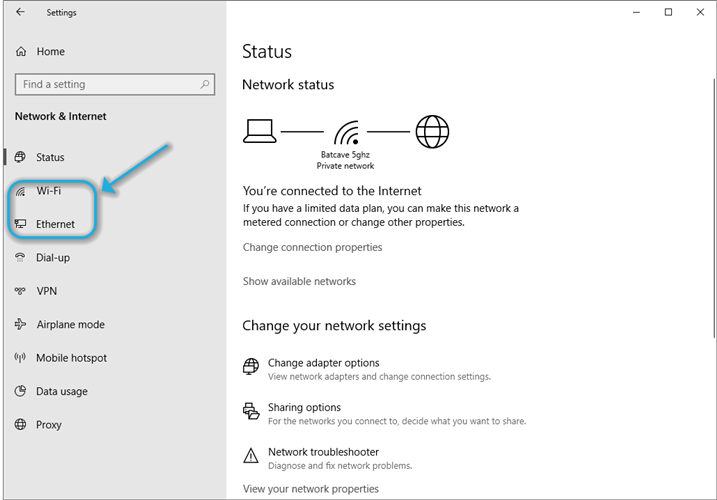
- (WiFi) Klik på Wi-Fi, vælg Administrer kendte netværk
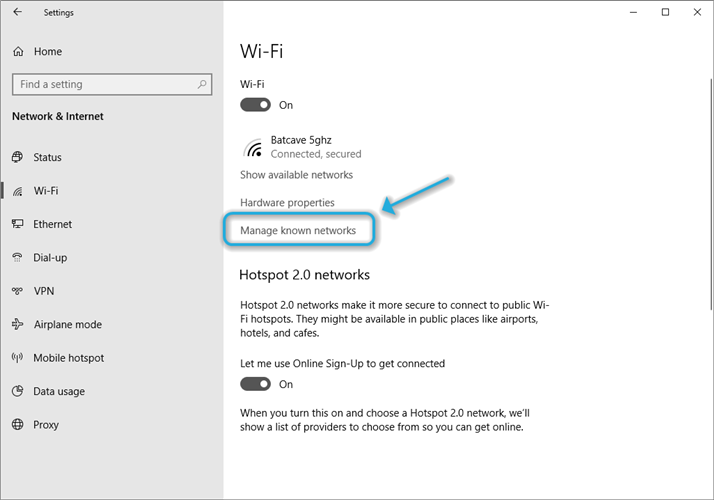
- Vælg det netværk, du har forbindelse til
- Klik på knappen Egenskaber
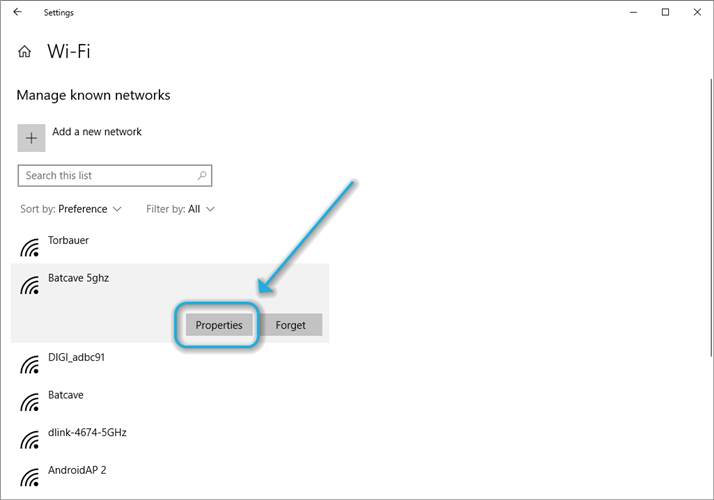
- Klik på knappen Rediger under IP-tildeling
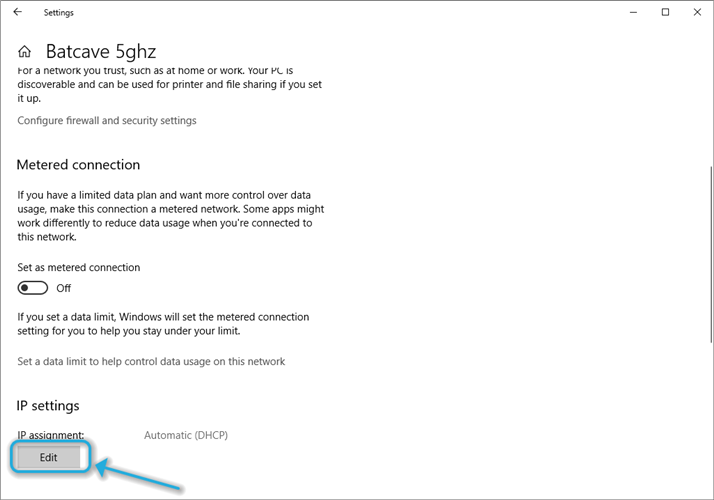
- Vælg Automatisk (DHCP) under Rediger IP-indstillinger
Nogle VPN'er deaktiverer DHCP for at undgå lækager. Hvis du normalt bruger manuel IP-tildeling, lade være med ændre nogen af indstillingerne, bare lad dem være, som de er.
Men hvis du med sikkerhed ved, at din router normalt håndterer IP-tildeling, betyder det, at din VPN sandsynligvis har deaktiveret DHCP, og det er sikkert at genaktivere det.
En anden ting, der er værd at nævne, er, at du vil deaktivere VPN-kill-switch, mens du ændrer DHCP-indstillinger.
VPN-forbindelser kan let lukkes
Alt i alt er det sikkert at sige, at der også er en måde at løse problemer på, selv når problemet ikke er i stand til at afbryde forbindelsen til din VPN. Selvom nogle af de trin, vi har beskrevet ovenfor, er noget tekniske, er de stadig ret nemme at følge.
Hvis du på et hvilket som helst trin bliver usikker på, hvad du skal gøre, skal du tage et skridt tilbage og tjekke vores instruktioner / skærmbilleder igen. Sørg også for, at du har en anden internetaktiveret enhed, som du kan bruge som sikkerhedskopi, hvis din konfiguration mislykkes.
Ofte stillede spørgsmål
Mange VPN-udbydere, f.eks PIA, tilbyder dig en nem måde at oprette forbindelse til og afbryde forbindelsen til deres servere på. Du skal bare klikke på den store tænd / sluk-knap, og forbindelsen skal være nede.
Du kan nemt foretage fejlfinding VPN-problemer ved at slå dem op online. Mange af dem er tidligere blevet diskuteret, er hyppigere end du tror og kan løses ganske let.
Hvis du vil vælge en god VPN og ikke ved, hvor du skal starte, foreslår vi, at du kigger på vores bedste VPN anbefalinger. Vi er sikre på, at du finder en, der passer perfekt til dine behov.


![FIX: CyberGhost VPN-tjeneste er ikke tilgængelig [6+ nemme metoder]](/f/a4208f8c49305166b5fe9c2bfeb7ef58.jpg?width=300&height=460)